จัดกำหนดการและสร้างเหตุการณ์สดใน Yammer ใหม่โดยใช้แอปหรืออุปกรณ์ภายนอก
หมายเหตุ: หัวข้อนี้จะอธิบายเกี่ยวกับฟีเจอร์ใน Yammer ใหม่ สำหรับข้อมูลเพิ่มเติมเกี่ยวกับการใช้ฟีเจอร์นี้ใน Yammer แบบคลาสสิกให้ดูที่จัดกำหนดการและสร้างเหตุการณ์สดใน Yammer แบบคลาสสิกโดยใช้แอปหรืออุปกรณ์ภายนอก
พร้อมที่จะสร้าง Yammer การสิ้นสุดเหตุการณ์ live ใน Yammer แล้วหรือยัง ใช้งานการจัดกำหนดการและประสบการณ์การใช้งานใหม่ใน Yammer ได้อย่างง่ายดาย เหตุการณ์ประเภทนี้ทำงานได้ดีสำหรับเหตุการณ์ใน auditoriums ขนาดใหญ่เมื่อคุณมีอุปกรณ์ที่จำเป็นสำหรับการผสมเสียงและวิดีโอและมีบุคคลที่รู้วิธีการเรียกใช้งาน .
เคล็ดลับ: จัดกำหนดการเหตุการณ์ในตอนนี้เพื่อให้คุณมีเวลาในการเลื่อนระดับ จากนั้นตั้งค่าเหตุการณ์การทดสอบเพื่อให้แน่ใจว่าทุกคนจะรู้ว่าสิ่งที่ต้องทำในระหว่างเหตุการณ์ที่เกิดขึ้นจริง
ขั้นตอนที่ 1: จัดกำหนดการเหตุการณ์สดของคุณโดยใช้แอปหรืออุปกรณ์ภายนอก
-
ใน Yammer ให้ไปที่ชุมชนที่คุณต้องการโฮสต์เหตุการณ์
-
บนแท็บเหตุการณ์ให้เลือกสร้างเหตุการณ์สด
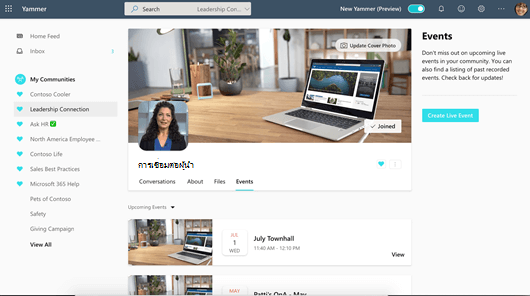
หมายเหตุ: ถ้าคุณไม่เห็นลิงก์การสร้างเหตุการณ์สดเครือข่ายบัญชีผู้ใช้หรือชุมชนของคุณไม่ตรงตามข้อกำหนดที่แสดงรายการอยู่ในจัดระเบียบเหตุการณ์สดใน Yammer โปรดติดต่อผู้ดูแลระบบ IT ของคุณเพื่อขอความช่วยเหลือ
-
กรอกข้อมูลในชื่อเรื่องเวลาเริ่มต้นและเวลาสิ้นสุดและคำอธิบายสำหรับเหตุการณ์
-
ในกล่อง ผู้ นำเสนอให้เพิ่มชื่อของบุคคลที่มีสิทธิ์ในการเริ่มต้นหรือหยุดการประชุม สำหรับข้อมูลเกี่ยวกับบทบาทในเหตุการณ์สดให้ดูที่บทบาท
-
เลือกถ้านี่เป็นเหตุการณ์การทดสอบ การทดสอบเหตุการณ์จะไม่ได้รับการเลื่อนระดับในชุมชนหรือตัวดึงข้อมูลหน้าแรก คลิก ถัด ไปเพื่อเลือกชนิดการผลิตเหตุการณ์และการจัดกำหนดการเสร็จสิ้น
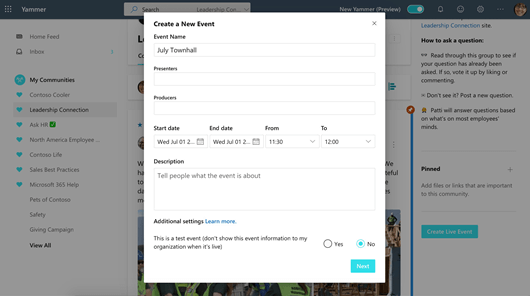
-
เลือกแอปหรืออุปกรณ์ภายนอก
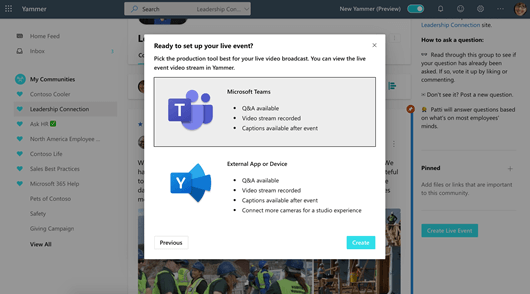
-
คลิก สร้าง การดำเนินการนี้จะนำคุณไปยังเหตุการณ์ใน Yammer
ขั้นตอนที่ 2: แชร์เหตุการณ์นี้กับผู้เข้าร่วมประชุม
-
บนบัตรกิจกรรมให้คลิก แชร์ เพื่อรับลิงก์ใน Yammer และ Stream ที่คุณสามารถแชร์ได้
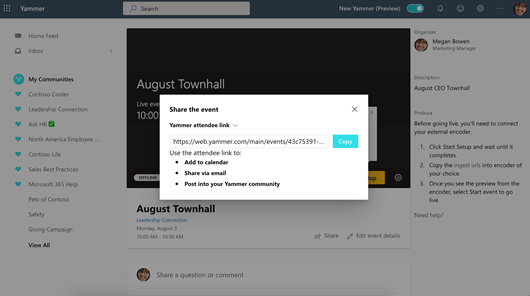
-
แชร์ลิงก์ใน Yammer ทีม Stream การเชิญเข้าร่วมปฏิทินและ Outlook ที่ใดก็ตามที่บุคคลในองค์กรของคุณมีแนวโน้มที่จะเห็นพวกเขา ให้ลองส่งการแจ้งเตือนที่มีลิงก์ไปก่อนเหตุการณ์
ขั้นตอนที่ 3: สร้างเหตุการณ์สดของคุณ
เคล็ดลับ: นอกจากนี้คุณยังสามารถค้นหาขั้นตอนเหล่านี้ได้ที่ด้านขวาของหน้าเหตุการณ์ live ภายใต้การผลิต
-
เมื่อคุณพร้อมที่จะสร้างเหตุการณ์สดของคุณและมีการตั้งค่าตัวเข้ารหัสภายนอกของคุณให้กลับไปที่หน้าเหตุการณ์
-
ในชุมชน Yammer ให้ไปที่แท็บ เหตุการณ์ แล้วคลิกลิงก์สำหรับเหตุการณ์
-
-
คลิก เริ่มการตั้งค่า บนโปรแกรมเล่นวิดีโอแล้วรอให้การตั้งค่าเสร็จสิ้น
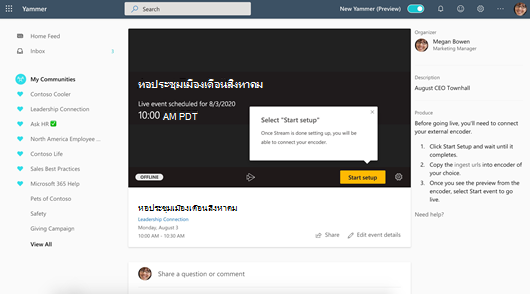
-
เมื่อคุณเห็นข้อความ พร้อมที่จะเชื่อมต่อ ให้คัดลอกข้อมูลที่จำเป็นเพื่อเชื่อมต่อตัวเข้ารหัสของคุณเพื่อส่งตัวดึงข้อมูลตัวเข้ารหัสสดไปยัง Microsoft Stream
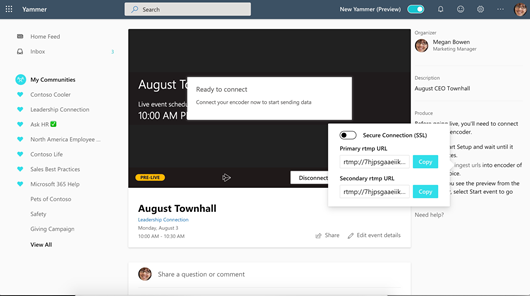
-
URLของการกินของเซิร์ฟเวอร์:
-
ในตัวเข้ารหัสของคุณอาจจะเรียกว่าURLหรือที่อยู่
-
Microsoft Stream ไม่จำเป็นต้องใช้คีย์สตรีมหรือชื่อเพื่อให้คุณสามารถเติมข้อมูลนี้ได้ด้วยค่าที่ไม่ว่างใดๆเช่นMicrosoftStream
-
-
URL ของการกินเซิร์ฟเวอร์รอง: ถ้าได้รับการสนับสนุนโดยการเข้ารหัสของคุณให้ใช้ URL นี้เพื่อผลักคู่เพื่อปรับปรุงความทนทานและมีความยืดหยุ่น
-
การดำเนินการนี้จะส่งกระแสข้อมูลที่ซ้ำกันจากตัวเข้ารหัสของคุณซึ่งหมายความว่าจำเป็นต้องใช้แบนด์วิดธ์คู่ ตรวจสอบให้แน่ใจว่าคุณมีความจุแบนด์วิดธ์ที่จำเป็นในการสนับสนุนนี้
-
-
ใช้การสลับการ เชื่อมต่อที่ปลอดภัย (SSL) เพื่อสลับระหว่างโพรโทคอ RMTP หรือ RTMPS สำหรับ url ของกิน โปรดทราบว่าเมื่อต้องการใช้ RTMPS ตัวเข้ารหัสของคุณจะต้องสนับสนุน
สิ่งสำคัญ: สิ่งสำคัญคือการตั้งค่าตัวเข้ารหัสของคุณด้วยการกำหนดค่าที่ถูกต้องและระบุทั้งเสียงและวิดีโอสำหรับการเล่น สำหรับข้อมูลเพิ่มเติมให้ดูที่การตั้งค่าตัวเข้ารหัสที่แนะนำ
-
-
เริ่มการส่งกระแสข้อมูลจากตัวเข้ารหัสไปยังจุดกินเซิร์ฟเวอร์
คุณจะเห็นการอัปเดตตัวอย่างของผู้ผลิตใน Yammer
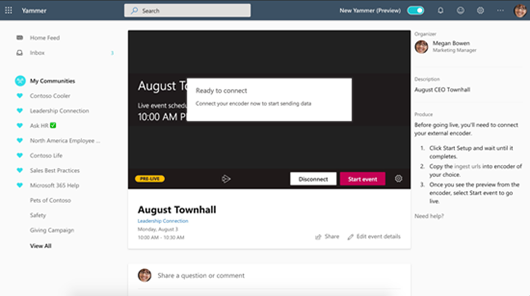
หมายเหตุ: ผู้เข้าร่วมประชุมจะไม่เห็นสตรีมการแสดงตัวอย่าง พวกเขาจะเห็นกระดานชนวนที่สร้างขึ้นโดยอัตโนมัติ
-
หลังจากที่คุณพอใจกับการตั้งค่าของคุณและสามารถดูการแสดงตัวอย่างให้คลิกเริ่มเหตุการณ์
-
หลังจากเริ่มเหตุการณ์แล้วสมาชิกผู้ชมจะสามารถเห็นเหตุการณ์ได้
-
ถ้าคุณเพียงแค่การทดสอบก่อนที่เหตุการณ์ให้คลิก ยกเลิกการเชื่อม ต่อแทน
เคล็ดลับ: เคล็ดลับสำหรับการทำงานกับเอ็น:
-
ตัดสินใจว่าจะใช้ตัวเข้ารหัสใด:เอ็นภายนอกที่แนะนำ
-
เรียนรู้วิธีการตั้งค่าตัวเข้ารหัสด้วย Microsoft Stream: คำ ถามที่ถามบ่อยเกี่ยวกับการสตรีมเหตุการณ์ live
-
-
ปานกลางเหตุการณ์จากหน้าเหตุการณ์
สำหรับข้อมูลเพิ่มเติมเกี่ยวกับขั้นตอนนี้ให้ดูที่ส่วน บทบาท ด้านล่าง
-
สิ้นสุดเหตุการณ์ของคุณ:
-
ที่ส่วนท้ายของเหตุการณ์ของคุณบนตัวควบคุมของผู้ผลิตให้เลือกสิ้นสุดเหตุการณ์ การทำเช่นนี้จะสิ้นสุดเหตุการณ์และทำให้เนื้อหาพร้อมใช้งานโดยทันทีสำหรับวิดีโอตามต้องการ
สิ่งสำคัญ: ตรวจสอบให้แน่ใจว่าได้สิ้นสุดเหตุการณ์ก่อนที่คุณจะหยุดการเข้ารหัสของคุณ ถ้าคุณทำเช่นนี้ในลำดับย้อนกลับผู้เข้าร่วมประชุมจะเห็นข้อผิดพลาด
-
ขั้นตอนที่ 4: ติดตามงานหลังจากนั้น
โดยเฉพาะอย่างยิ่งสำหรับการประชุมขนาดใหญ่ในหลายโซนเวลาผู้คนจะไปที่หน้าเหตุการณ์สดของคุณหลังจากที่เกิดขึ้น
-
ตรวจสอบให้แน่ใจว่าได้ตรวจสอบการอภิปรายและตอบคำถามทั้งหมดที่คุณสัญญาว่าจะติดตาม
-
ตรวจทานการบันทึกอัตโนมัติที่สร้างขึ้นสำหรับวิดีโอและแก้ไขถ้าจำเป็น
-
แชร์ลิงก์ไปยังเหตุการณ์เพื่อให้ผู้ที่พลาดการดูวิดีโอสามารถดูวิดีโอได้
บทบาทในเหตุการณ์สดที่ผลิตด้วยแอปหรืออุปกรณ์ภายนอก
มีบทบาทสามบทบาทใน Yammer แต่ละรายการที่มีสิทธิ์ที่แตกต่างกัน นอกจากนี้ยังมีบทบาทหน้าที่การใช้งานในองค์กรของคุณที่ควรได้รับมอบหมายตามความจำเป็น
บทบาทของเหตุการณ์ที่ถ่ายทอดสดใน Yammer
-
ผู้จัดการประชุม: บุคคลที่สร้างเหตุการณ์
-
การสร้างเหตุการณ์ (กำหนดค่าสตรีมเหตุการณ์)
-
ยกเลิกเหตุการณ์
-
แก้ไขเหตุการณ์
-
แชร์เหตุการณ์กับผู้อื่น
-
-
ผู้นำเสนอ: บุคคลที่กำลังนำเสนอในระหว่างเหตุการณ์
-
การสร้างเหตุการณ์ (กำหนดค่าสตรีมเหตุการณ์)
-
แชร์เหตุการณ์กับผู้อื่น
-
-
คุณสามารถมีผู้นำเสนอได้สูงสุด10คนในแต่ละครั้ง
-
ผู้เข้าร่วมประชุม: ทุกคนที่เข้าร่วมเหตุการณ์ทั้งก่อนระหว่างหรือหลังการออกอากาศ
-
เข้าร่วม ! ข้อคิดเห็นถามคำถามหรือตอบคำถาม
-
จัดระเบียบอยู่เสมอ ทำตามคำถามหรือข้อคิดเห็นที่คุณต้องการติดตามโพสต์หรือบุ๊กมาร์กที่เฉพาะเจาะจง
-
แชร์เหตุการณ์กับผู้อื่นโดยการส่งลิงก์ไปยังผู้อื่น
-
ความรับผิดชอบเพิ่มเติม
-
เจ้าหน้าที่ av: บุคคลที่ทำการโลจิสติกส์ AV ทั้งหมดของเหตุการณ์รวมถึงการจัดหาข้อมูลจากตัวเข้ารหัสภายนอกเพื่อเชื่อมต่อกับ Yammer เจ้าหน้าที่ AV ไม่จำเป็นต้องใช้ Yammer
-
ผู้ควบคุม: ผู้ควบคุมเป็นผู้รับผิดชอบในการตรวจสอบและตอบสนองต่อโพสต์จากผู้เข้าร่วมประชุม
เคล็ดลับ: งานนี้ทำงานได้ดีที่สุดโดยบุคคลที่มีบทบาทผู้ดูแลระบบชุมชน Yammer ผู้ดูแลระบบชุมชนสามารถทำเครื่องหมายคำตอบที่ดีที่สุดสำหรับคำถามและลบโพสต์ที่ละเมิดนโยบายของบริษัท
งานอาจมีดังต่อไปนี้
-
การเพิ่มข้อคิดเห็นคำถามการสำรวจความคิดเห็นหรือด้านหลังรูปภาพฉากก่อนที่เหตุการณ์เพื่อกระตุ้นการมีส่วนร่วม
-
ตอบสนองต่อการโพสต์ตามที่ต้องการ ยอมคำถามที่จำเป็นต้องติดตาม
-
การลบโพสต์ที่ละเมิดนโยบายของบริษัท
-
การแสดงความคิดเห็นการถามคำถามหรือการเพิ่มการสำรวจความคิดเห็นที่กระตุ้นการอภิปราย
-
การจัดระเบียบโพสต์โดยการแท็กโพสต์ด้วย #topic
-
ทำเครื่องหมายคำตอบที่ดีที่สุดสำหรับคำถามที่วางในกลุ่ม
-
การช่วยจัดการเวลาในการจัดการผู้นำเสนอ
จัดระเบียบทีมของคุณให้เป็นระเบียบ
-
สำหรับทีมขนาดใหญ่อาจเป็นประโยชน์ที่จะมีชุมชน Yammer ส่วนตัวหรือกลุ่มทีมเพื่อสื่อสารเกี่ยวกับเหตุการณ์ก่อนระหว่างและหลังจากนั้น
-
ตรวจสอบให้แน่ใจว่าคุณมีการสนทนาล่วงหน้าเกี่ยวกับใครบ้างรวมถึงผู้ที่จัดการปัญหาที่อาจเกิดขึ้นเช่นผู้นำเสนอที่กำลังพูดถึงโพสต์ที่ยาวเกินไปหรือไม่เหมาะสม
-
สำหรับข้อมูลเพิ่มเติมเกี่ยวกับวิธีการจัดระเบียบเหตุการณ์ของคุณสำหรับการมีส่วนร่วมที่ดีที่สุดให้ดูที่การมีส่วนร่วมของเหตุการณ์ของ Yammer live เหตุการณ์ทีละขั้นตอนของ playbook
การตั้งค่าตัวเข้ารหัสที่แนะนำ
โพรโทคอลในการกิน
-
บิตเรตเดียว RTMPS หรือ RTMP
รูปแบบวิดีโอ
-
ตัวแปลงสัญญาณ: h.264
-
โปรไฟล์: สูง (ระดับ๔.๐)
-
บิตเรต: สูงสุด 5Mbps (๕๐๐๐ kbps)
-
อัตราบิตคงที่เข้มงวด (CBR)
-
เฟรม/GOP: 2 วินาที
-
ต้องมีกรอบ IDR ที่จุดเริ่มต้นของแต่ละ GOP
-
อัตราเฟรม: ๒๙.๙๗หรือ30fps
-
ความละเอียด: ๑๒๘๐ x ๗๒๐ (720P)
-
โหมดประสาน: โปรเกรสซีฟ
-
-
อัตราส่วนกว้างยาว Pixel (PAR): สี่เหลี่ยมจัตุรัส
รูปแบบเสียง
-
ตัวแปลงสัญญาณ: AAC (LC)
-
บิตเรต: ๑๙๒ kbps
-
อัตราตัวอย่าง:๔๘ kHz หรือ๔๔.๑ kHz (แนะนำ๔๘ kHz)
ความต้องการในการเล่น
-
ทั้งการสตรีมเสียงและวิดีโอจะต้องมีอยู่เพื่อที่จะเล่นเนื้อหาใน Microsoft Stream
เคล็ดลับการกำหนดค่า
-
เมื่อใดก็ตามที่เป็นไปได้ให้ใช้การเชื่อมต่ออินเทอร์เน็ตกร้าน
-
กฎที่ดีของนิ้วหัวแม่มือเมื่อกำหนดความต้องการแบนด์วิดธ์คือการดับเบิลคลิบิตการสตรีม ในขณะที่นี่ไม่ใช่ข้อกำหนดบังคับจะช่วยลดผลกระทบจากความแออัดของเครือข่าย
-
เมื่อใช้เอ็นที่ใช้ซอฟต์แวร์ให้ปิดโปรแกรมที่ไม่จำเป็น
-
อย่าเปลี่ยนแปลงการกำหนดค่าตัวเข้ารหัสของคุณหลังจากที่ได้เริ่มต้นการผลักดันแล้ว มีผลกระทบเชิงลบต่อเหตุการณ์และอาจทำให้เกิดเหตุการณ์ไม่เสถียร ถ้าคุณต้องการทำสิ่งนี้ก่อนที่เหตุการณ์เริ่มต้นคุณต้องยกเลิกการเชื่อมต่อโดยใช้ตัวควบคุมของผู้ผลิตใน Microsoft Stream แล้วเริ่มการตั้งค่าอีกครั้ง
-
ถ้าตัวเข้ารหัสถูกยกเลิกการเชื่อมต่อระหว่างเหตุการณ์ live ให้เชื่อมต่ออีกครั้งเพื่อให้การประทับเวลาเดียวกันของกระบวนการต่อเนื่อง โปรดสังเกตว่าเนื่องใดๆอาจทำให้เกิดปัญหาเกี่ยวกับเสียงหรือวิดีโอบนเบราว์เซอร์และอุปกรณ์บางอย่าง
-
ให้เวลาเพียงพอในการตั้งค่าเหตุการณ์ของคุณ สำหรับเหตุการณ์ที่มีขนาดสูงเราขอแนะนำให้เริ่มต้นการตั้งค่าชั่วโมงก่อนที่เหตุการณ์ของคุณ










